TOYOTA PROACE CITY 2020 Bruksanvisningar (in Swedish)
Manufacturer: TOYOTA, Model Year: 2020, Model line: PROACE CITY, Model: TOYOTA PROACE CITY 2020Pages: 272, PDF Size: 61.19 MB
Page 221 of 272
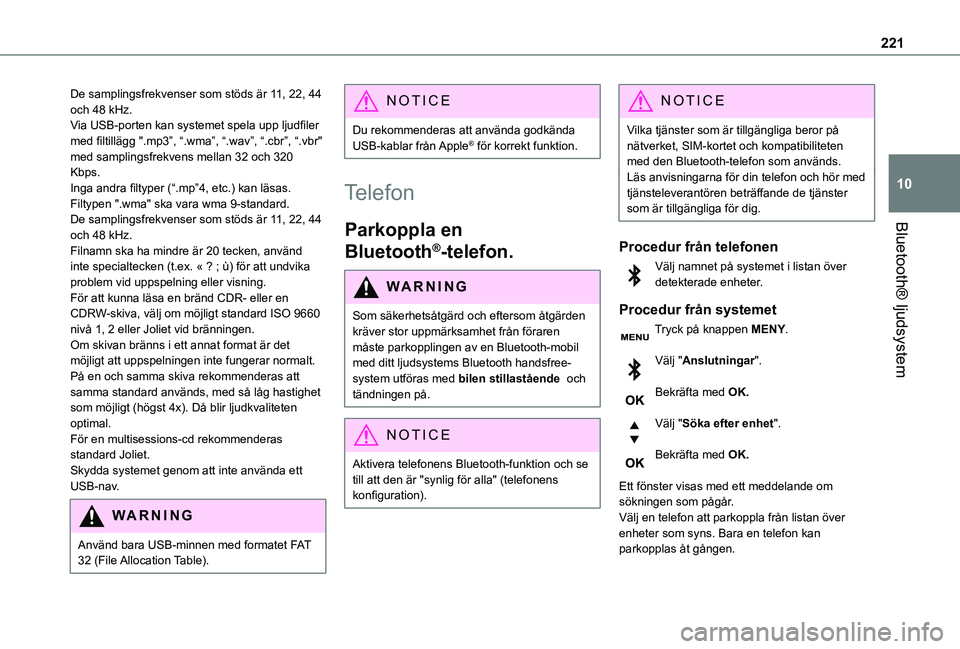
221
Bluetooth® ljudsystem
10
De samplingsfrekvenser som stöds är 11, 22, 44 och 48 kHz.Via USB-porten kan systemet spela upp ljudfiler med filtillägg ".mp3”, “.wma”, “.wav”, “.cbr”, “.vbr" med samplingsfrekvens mellan 32 och 320 Kbps.Inga andra filtyper (“.mp”4, etc.) kan läsas.Filtypen ".wma" ska vara wma 9-standard.De samplingsfrekvenser som stöds är 11, 22, 44 och 48 kHz.Filnamn ska ha mindre är 20 tecken, använd inte specialtecken (t.ex. « ? ; ù) för att undvika problem vid uppspelning eller visning.För att kunna läsa en bränd CDR- eller en CDRW-skiva, välj om möjligt standard ISO 9660 nivå 1, 2 eller Joliet vid bränningen.Om skivan bränns i ett annat format är det möjligt att uppspelningen inte fungerar normalt.På en och samma skiva rekommenderas att samma standard används, med så låg hastighet som möjligt (högst 4x). Då blir ljudkvaliteten optimal.För en multisessions-cd rekommenderas
standard Joliet.Skydda systemet genom att inte använda ett USB-nav.
WARNI NG
Använd bara USB-minnen med formatet FAT 32 (File Allocation Table).
NOTIC E
Du rekommenderas att använda godkända USB-kablar från Apple® för korrekt funktion.
Telefon
Parkoppla en
Bluetooth®-telefon.
WARNI NG
Som säkerhetsåtgärd och eftersom åtgärden kräver stor uppmärksamhet från föraren måste parkopplingen av en Bluetooth-mobil med ditt ljudsystems Bluetooth handsfree-system utföras med bilen stillastående och tändningen på.
NOTIC E
Aktivera telefonens Bluetooth-funktion och se till att den är "synlig för alla" (telefonens konfiguration).
NOTIC E
Vilka tjänster som är tillgängliga beror på nätverket, SIM-kortet och kompatibiliteten med den Bluetooth-telefon som används.Läs anvisningarna för din telefon och hör med tjänsteleverantören beträffande de tjänster som är tillgängliga för dig.
Procedur från telefonen
Välj namnet på systemet i listan över detekterade enheter.
Procedur från systemet
Tryck på knappen MENY.
Välj "Anslutningar".
Bekräfta med OK.
Välj "Söka efter enhet".
Bekräfta med OK.
Ett fönster visas med ett meddelande om sökningen som pågår.Välj en telefon att parkoppla från listan över enheter som syns. Bara en telefon kan parkopplas åt gången.
Page 222 of 272
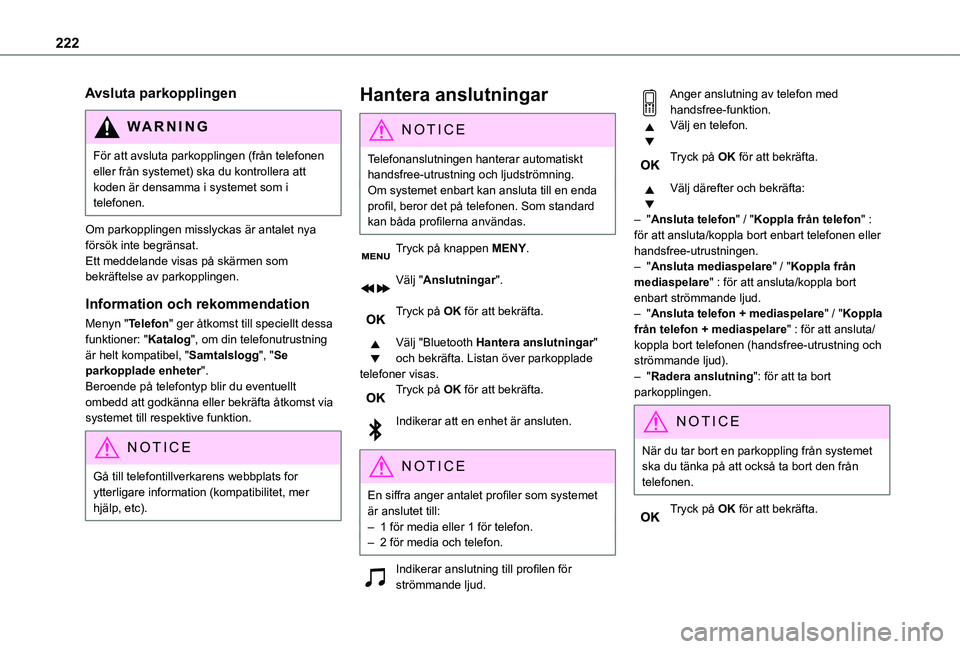
222
Avsluta parkopplingen
WARNI NG
För att avsluta parkopplingen (från telefonen eller från systemet) ska du kontrollera att koden är densamma i systemet som i telefonen.
Om parkopplingen misslyckas är antalet nya
försök inte begränsat.Ett meddelande visas på skärmen som bekräftelse av parkopplingen.
Information och rekommendation
Menyn "Telefon" ger åtkomst till speciellt dessa funktioner: "Katalog", om din telefonutrustning är helt kompatibel, "Samtalslogg", "Se parkopplade enheter".Beroende på telefontyp blir du eventuellt ombedd att godkänna eller bekräfta åtkomst via systemet till respektive funktion.
NOTIC E
Gå till telefontillverkarens webbplats for ytterligare information (kompatibilitet, mer hjälp, etc).
Hantera anslutningar
NOTIC E
Telefonanslutningen hanterar automatiskt handsfree-utrustning och ljudströmning.Om systemet enbart kan ansluta till en enda profil, beror det på telefonen. Som standard kan båda profilerna användas.
Tryck på knappen MENY.
Välj "Anslutningar".
Tryck på OK för att bekräfta.
Välj "Bluetooth Hantera anslutningar" och bekräfta. Listan över parkopplade telefoner visas.Tryck på OK för att bekräfta.
Indikerar att en enhet är ansluten.
NOTIC E
En siffra anger antalet profiler som systemet är anslutet till:– 1 för media eller 1 för telefon.– 2 för media och telefon.
Indikerar anslutning till profilen för strömmande ljud.
Anger anslutning av telefon med handsfree-funktion.Välj en telefon.
Tryck på OK för att bekräfta.
Välj därefter och bekräfta:
– "Ansluta telefon" / "Koppla från telefon" : för att ansluta/koppla bort enbart telefonen eller handsfree-utrustningen.– "Ansluta mediaspelare" / "Koppla från mediaspelare" : för att ansluta/koppla bort enbart strömmande ljud.– "Ansluta telefon + mediaspelare" / "Koppla från telefon + mediaspelare" : för att ansluta/koppla bort telefonen (handsfree-utrustning och strömmande ljud).– "Radera anslutning": för att ta bort parkopplingen.
NOTIC E
När du tar bort en parkoppling från systemet ska du tänka på att också ta bort den från telefonen.
Tryck på OK för att bekräfta.
Page 223 of 272
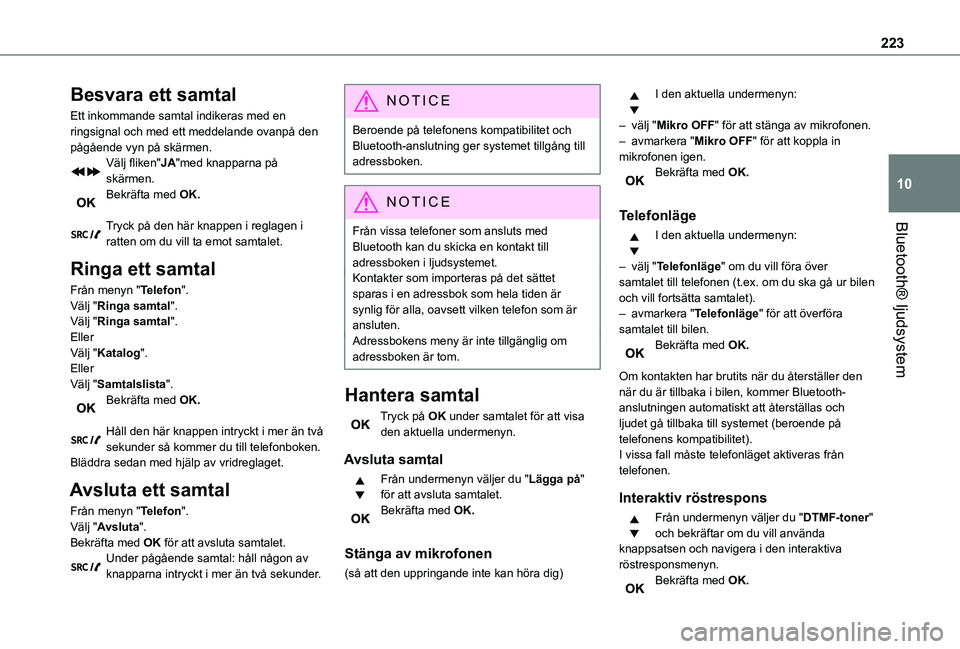
223
Bluetooth® ljudsystem
10
Besvara ett samtal
Ett inkommande samtal indikeras med en ringsignal och med ett meddelande ovanpå den pågående vyn på skärmen.Välj fliken"JA"med knapparna på skärmen.Bekräfta med OK.
Tryck på den här knappen i reglagen i ratten om du vill ta emot samtalet.
Ringa ett samtal
Från menyn "Telefon".Välj "Ringa samtal".Välj "Ringa samtal".EllerVälj "Katalog".EllerVälj "Samtalslista".Bekräfta med OK.
Håll den här knappen intryckt i mer än två
sekunder så kommer du till telefonboken. Bläddra sedan med hjälp av vridreglaget.
Avsluta ett samtal
Från menyn "Telefon".Välj "Avsluta".Bekräfta med OK för att avsluta samtalet.Under pågående samtal: håll någon av knapparna intryckt i mer än två sekunder.
NOTIC E
Beroende på telefonens kompatibilitet och Bluetooth-anslutning ger systemet tillgång till adressboken.
NOTIC E
Från vissa telefoner som ansluts med
Bluetooth kan du skicka en kontakt till adressboken i ljudsystemet.Kontakter som importeras på det sättet sparas i en adressbok som hela tiden är synlig för alla, oavsett vilken telefon som är ansluten.Adressbokens meny är inte tillgänglig om adressboken är tom.
Hantera samtal
Tryck på OK under samtalet för att visa den aktuella undermenyn.
Avsluta samtal
Från undermenyn väljer du "Lägga på" för att avsluta samtalet.Bekräfta med OK.
Stänga av mikrofonen
(så att den uppringande inte kan höra dig)
I den aktuella undermenyn:
– välj "Mikro OFF" för att stänga av mikrofonen.– avmarkera "Mikro OFF" för att koppla in mikrofonen igen.Bekräfta med OK.
Telefonläge
I den aktuella undermenyn:
– välj "Telefonläge" om du vill föra över samtalet till telefonen (t.ex. om du ska gå ur bilen och vill fortsätta samtalet).– avmarkera "Telefonläge" för att överföra samtalet till bilen.Bekräfta med OK.
Om kontakten har brutits när du återställer den när du är tillbaka i bilen, kommer Bluetooth-anslutningen automatiskt att återställas och ljudet gå tillbaka till systemet (beroende på telefonens kompatibilitet).
I vissa fall måste telefonläget aktiveras från telefonen.
Interaktiv röstrespons
Från undermenyn väljer du "DTMF-toner" och bekräftar om du vill använda knappsatsen och navigera i den interaktiva röstresponsmenyn.Bekräfta med OK.
Page 224 of 272
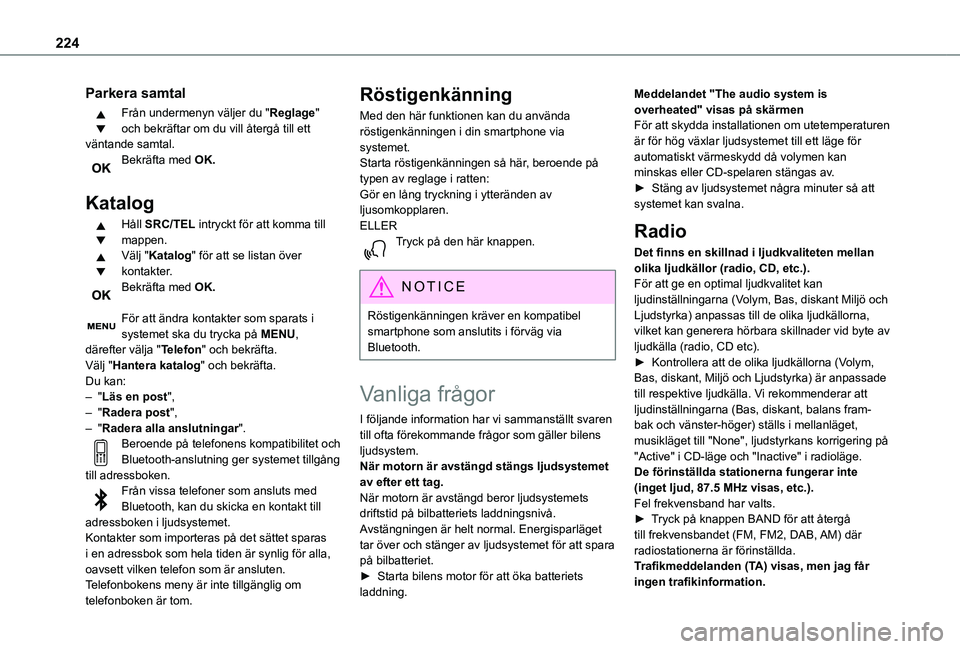
224
Parkera samtal
Från undermenyn väljer du "Reglage" och bekräftar om du vill återgå till ett väntande samtal.Bekräfta med OK.
Katalog
Håll SRC/TEL intryckt för att komma till mappen.Välj "Katalog" för att se listan över kontakter.Bekräfta med OK.
För att ändra kontakter som sparats i systemet ska du trycka på MENU, därefter välja "Telefon" och bekräfta.Välj "Hantera katalog" och bekräfta.Du kan:– "Läs en post",– "Radera post",– "Radera alla anslutningar".Beroende på telefonens kompatibilitet och
Bluetooth-anslutning ger systemet tillgång till adressboken.Från vissa telefoner som ansluts med Bluetooth, kan du skicka en kontakt till adressboken i ljudsystemet.Kontakter som importeras på det sättet sparas i en adressbok som hela tiden är synlig för alla, oavsett vilken telefon som är ansluten.Telefonbokens meny är inte tillgänglig om
telefonboken är tom.
Röstigenkänning
Med den här funktionen kan du använda röstigenkänningen i din smartphone via systemet.Starta röstigenkänningen så här, beroende på typen av reglage i ratten:Gör en lång tryckning i ytteränden av ljusomkopplaren.ELLERTryck på den här knappen.
NOTIC E
Röstigenkänningen kräver en kompatibel smartphone som anslutits i förväg via Bluetooth.
Vanliga frågor
I följande information har vi sammanställt svaren till ofta förekommande frågor som gäller bilens ljudsystem.När motorn är avstängd stängs ljudsystemet av efter ett tag.När motorn är avstängd beror ljudsystemets driftstid på bilbatteriets laddningsnivå.Avstängningen är helt normal. Energisparläget tar över och stänger av ljudsystemet för att spara på bilbatteriet.► Starta bilens motor för att öka batteriets laddning.
Meddelandet "The audio system is overheated" visas på skärmenFör att skydda installationen om utetemperaturen är för hög växlar ljudsystemet till ett läge för automatiskt värmeskydd då volymen kan minskas eller CD-spelaren stängas av.► Stäng av ljudsystemet några minuter så att systemet kan svalna.
Radio
Det finns en skillnad i ljudkvaliteten mellan olika ljudkällor (radio, CD, etc.).För att ge en optimal ljudkvalitet kan ljudinställningarna (Volym, Bas, diskant Miljö och Ljudstyrka) anpassas till de olika ljudkällorna, vilket kan generera hörbara skillnader vid byte av ljudkälla (radio, CD etc).► Kontrollera att de olika ljudkällorna (Volym, Bas, diskant, Miljö och Ljudstyrka) är anpassade till respektive ljudkälla. Vi rekommenderar att ljudinställningarna (Bas, diskant, balans fram-bak och vänster-höger) ställs i mellanläget, musikläget till "None", ljudstyrkans korrigering på
"Active" i CD-läge och "Inactive" i radioläge.De förinställda stationerna fungerar inte (inget ljud, 87.5 MHz visas, etc.).Fel frekvensband har valts.► Tryck på knappen BAND för att återgå till frekvensbandet (FM, FM2, DAB, AM) där radiostationerna är förinställda.Trafikmeddelanden (TA) visas, men jag får ingen trafikinformation.
Page 225 of 272
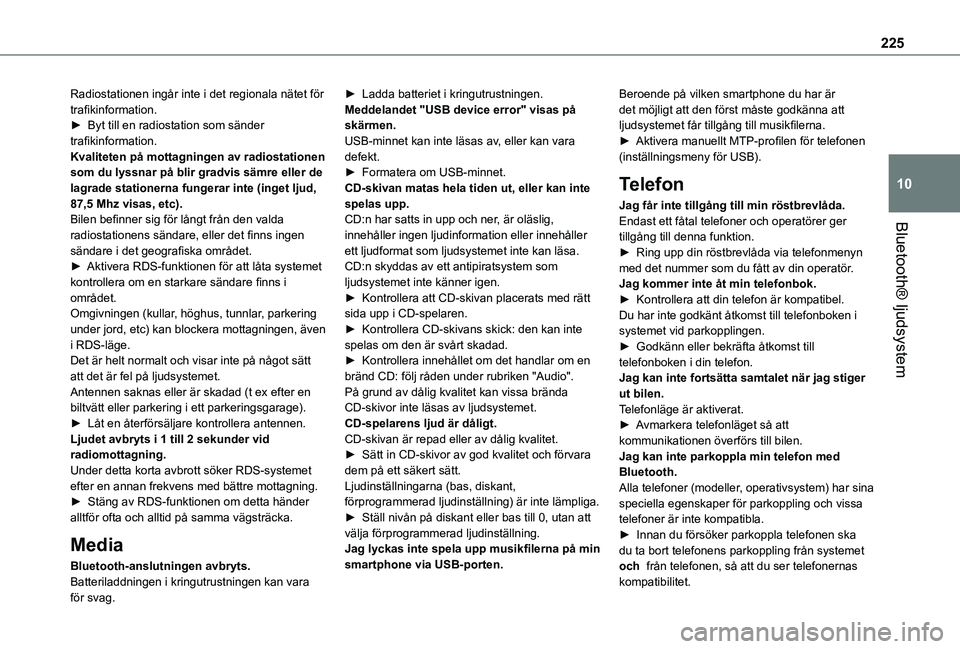
225
Bluetooth® ljudsystem
10
Radiostationen ingår inte i det regionala nätet för trafikinformation.► Byt till en radiostation som sänder trafikinformation.Kvaliteten på mottagningen av radiostationen som du lyssnar på blir gradvis sämre eller de lagrade stationerna fungerar inte (inget ljud, 87,5 Mhz visas, etc).Bilen befinner sig för långt från den valda radiostationens sändare, eller det finns ingen sändare i det geografiska området. ► Aktivera RDS-funktionen för att låta systemet kontrollera om en starkare sändare finns i området.Omgivningen (kullar, höghus, tunnlar, parkering under jord, etc) kan blockera mottagningen, även i RDS-läge.Det är helt normalt och visar inte på något sätt att det är fel på ljudsystemet.Antennen saknas eller är skadad (t ex efter en biltvätt eller parkering i ett parkeringsgarage).► Låt en återförsäljare kontrollera antennen.Ljudet avbryts i 1 till 2 sekunder vid
radiomottagning.Under detta korta avbrott söker RDS-systemet efter en annan frekvens med bättre mottagning.► Stäng av RDS-funktionen om detta händer alltför ofta och alltid på samma vägsträcka.
Media
Bluetooth-anslutningen avbryts.Batteriladdningen i kringutrustningen kan vara
för svag.
► Ladda batteriet i kringutrustningen.Meddelandet "USB device error" visas på skärmen.USB-minnet kan inte läsas av, eller kan vara defekt.► Formatera om USB-minnet.CD-skivan matas hela tiden ut, eller kan inte spelas upp.CD:n har satts in upp och ner, är oläslig, innehåller ingen ljudinformation eller innehåller ett ljudformat som ljudsystemet inte kan läsa.CD:n skyddas av ett antipiratsystem som ljudsystemet inte känner igen.► Kontrollera att CD-skivan placerats med rätt sida upp i CD-spelaren.► Kontrollera CD-skivans skick: den kan inte spelas om den är svårt skadad.► Kontrollera innehållet om det handlar om en bränd CD: följ råden under rubriken "Audio". På grund av dålig kvalitet kan vissa brända CD-skivor inte läsas av ljudsystemet.CD-spelarens ljud är dåligt.CD-skivan är repad eller av dålig kvalitet.
► Sätt in CD-skivor av god kvalitet och förvara dem på ett säkert sätt.Ljudinställningarna (bas, diskant, förprogrammerad ljudinställning) är inte lämpliga.► Ställ nivån på diskant eller bas till 0, utan att välja förprogrammerad ljudinställning.Jag lyckas inte spela upp musikfilerna på min smartphone via USB-porten.
Beroende på vilken smartphone du har är det möjligt att den först måste godkänna att ljudsystemet får tillgång till musikfilerna.► Aktivera manuellt MTP-profilen för telefonen (inställningsmeny för USB).
Telefon
Jag får inte tillgång till min röstbrevlåda.Endast ett fåtal telefoner och operatörer ger tillgång till denna funktion.► Ring upp din röstbrevlåda via telefonmenyn med det nummer som du fått av din operatör.Jag kommer inte åt min telefonbok.► Kontrollera att din telefon är kompatibel.Du har inte godkänt åtkomst till telefonboken i systemet vid parkopplingen.► Godkänn eller bekräfta åtkomst till telefonboken i din telefon.Jag kan inte fortsätta samtalet när jag stiger ut bilen.Telefonläge är aktiverat.► Avmarkera telefonläget så att kommunikationen överförs till bilen.
Jag kan inte parkoppla min telefon med Bluetooth.Alla telefoner (modeller, operativsystem) har sina speciella egenskaper för parkoppling och vissa telefoner är inte kompatibla.► Innan du försöker parkoppla telefonen ska du ta bort telefonens parkoppling från systemet och från telefonen, så att du ser telefonernas kompatibilitet.
Page 226 of 272
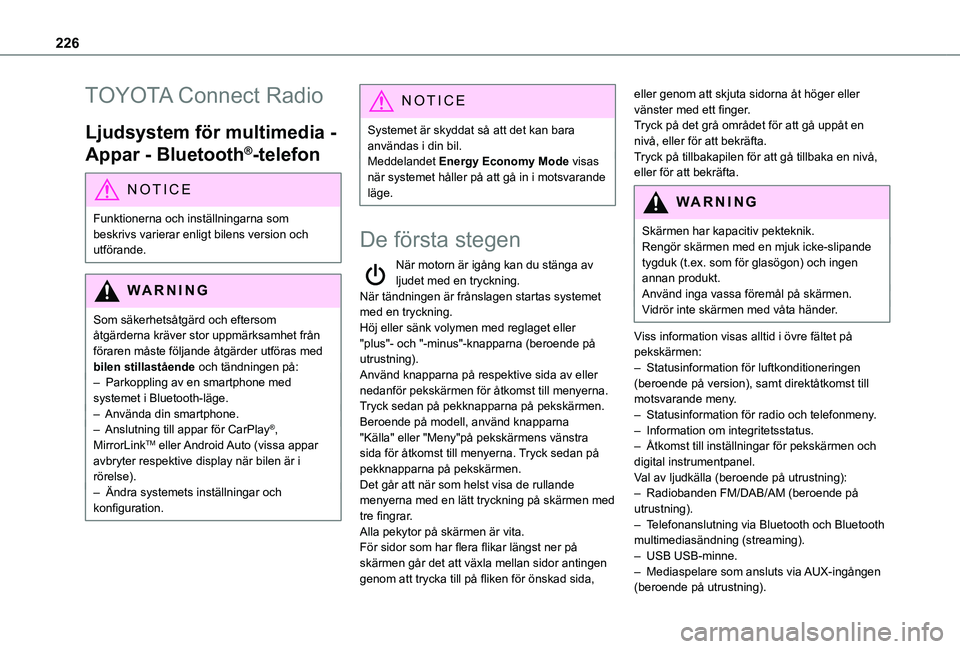
226
TOYOTA Connect Radio
Ljudsystem för multimedia -
Appar - Bluetooth®-telefon
NOTIC E
Funktionerna och inställningarna som beskrivs varierar enligt bilens version och
utförande.
WARNI NG
Som säkerhetsåtgärd och eftersom åtgärderna kräver stor uppmärksamhet från föraren måste följande åtgärder utföras med bilen stillastående och tändningen på:– Parkoppling av en smartphone med systemet i Bluetooth-läge.– Använda din smartphone.– Anslutning till appar för CarPlay®, MirrorLinkTM eller Android Auto (vissa appar avbryter respektive display när bilen är i rörelse).– Ändra systemets inställningar och konfiguration.
NOTIC E
Systemet är skyddat så att det kan bara användas i din bil.Meddelandet Energy Economy Mode visas när systemet håller på att gå in i motsvarande läge.
De första stegen
När motorn är igång kan du stänga av ljudet med en tryckning.När tändningen är frånslagen startas systemet med en tryckning.Höj eller sänk volymen med reglaget eller "plus"- och "-minus"-knapparna (beroende på utrustning).Använd knapparna på respektive sida av eller nedanför pekskärmen för åtkomst till menyerna. Tryck sedan på pekknapparna på pekskärmen.Beroende på modell, använd knapparna "Källa" eller "Meny"på pekskärmens vänstra
sida för åtkomst till menyerna. Tryck sedan på pekknapparna på pekskärmen.Det går att när som helst visa de rullande menyerna med en lätt tryckning på skärmen med tre fingrar.Alla pekytor på skärmen är vita.För sidor som har flera flikar längst ner på skärmen går det att växla mellan sidor antingen genom att trycka till på fliken för önskad sida,
eller genom att skjuta sidorna åt höger eller vänster med ett finger.Tryck på det grå området för att gå uppåt en nivå, eller för att bekräfta.Tryck på tillbakapilen för att gå tillbaka en nivå, eller för att bekräfta.
WARNI NG
Skärmen har kapacitiv pekteknik.
Rengör skärmen med en mjuk icke-slipande tygduk (t.ex. som för glasögon) och ingen annan produkt.Använd inga vassa föremål på skärmen.Vidrör inte skärmen med våta händer.
Viss information visas alltid i övre fältet på pekskärmen:– Statusinformation för luftkonditioneringen (beroende på version), samt direktåtkomst till motsvarande meny.– Statusinformation för radio och telefonmeny.– Information om integritetsstatus.– Åtkomst till inställningar för pekskärmen och digital instrumentpanel.Val av ljudkälla (beroende på utrustning):– Radiobanden FM/DAB/AM (beroende på utrustning).– Telefonanslutning via Bluetooth och Bluetooth multimediasändning (streaming).– USB USB-minne.– Mediaspelare som ansluts via AUX-ingången (beroende på utrustning).
Page 227 of 272
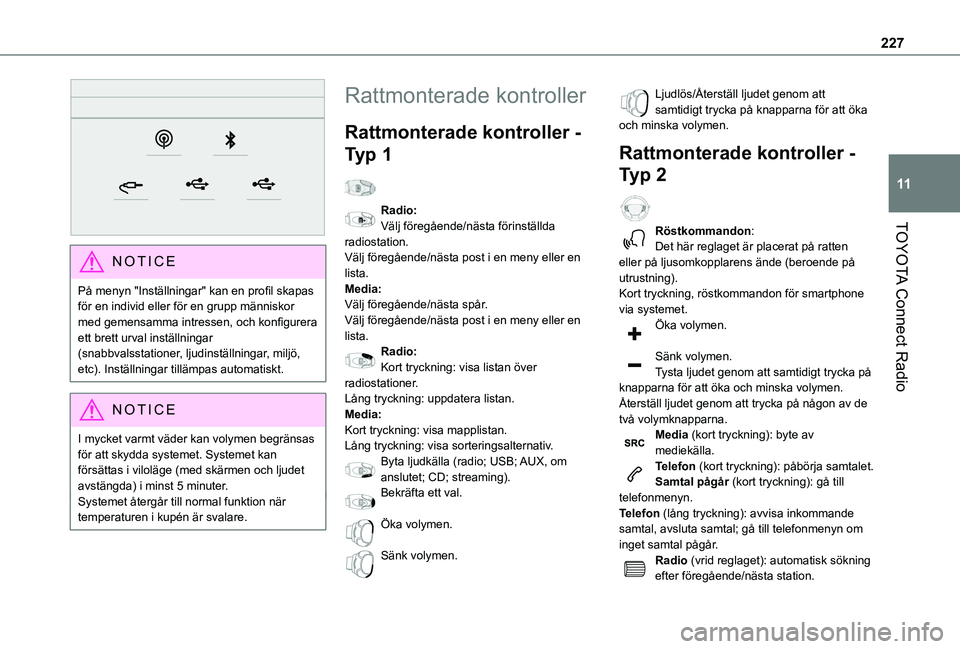
227
TOYOTA Connect Radio
11
NOTIC E
På menyn "Inställningar" kan en profil skapas för en individ eller för en grupp människor med gemensamma intressen, och konfigurera ett brett urval inställningar (snabbvalsstationer, ljudinställningar, miljö, etc). Inställningar tillämpas automatiskt.
NOTIC E
I mycket varmt väder kan volymen begränsas för att skydda systemet. Systemet kan försättas i viloläge (med skärmen och ljudet avstängda) i minst 5 minuter.Systemet återgår till normal funktion när temperaturen i kupén är svalare.
Rattmonterade kontroller
Rattmonterade kontroller -
Typ 1
Radio:Välj föregående/nästa förinställda radiostation.Välj föregående/nästa post i en meny eller en lista.Media:Välj föregående/nästa spår.Välj föregående/nästa post i en meny eller en lista.Radio:Kort tryckning: visa listan över radiostationer.Lång tryckning: uppdatera listan.Media:Kort tryckning: visa mapplistan.
Lång tryckning: visa sorteringsalternativ.Byta ljudkälla (radio; USB; AUX, om anslutet; CD; streaming).Bekräfta ett val.
Öka volymen.
Sänk volymen.
Ljudlös/Återställ ljudet genom att samtidigt trycka på knapparna för att öka och minska volymen.
Rattmonterade kontroller -
Typ 2
Röstkommandon:Det här reglaget är placerat på ratten eller på ljusomkopplarens ände (beroende på utrustning).Kort tryckning, röstkommandon för smartphone via systemet.Öka volymen.
Sänk volymen.Tysta ljudet genom att samtidigt trycka på knapparna för att öka och minska volymen.Återställ ljudet genom att trycka på någon av de två volymknapparna.Media (kort tryckning): byte av
mediekälla.Telefon (kort tryckning): påbörja samtalet.Samtal pågår (kort tryckning): gå till telefonmenyn.Telefon (lång tryckning): avvisa inkommande samtal, avsluta samtal; gå till telefonmenyn om inget samtal pågår.Radio (vrid reglaget): automatisk sökning efter föregående/nästa station.
Page 228 of 272
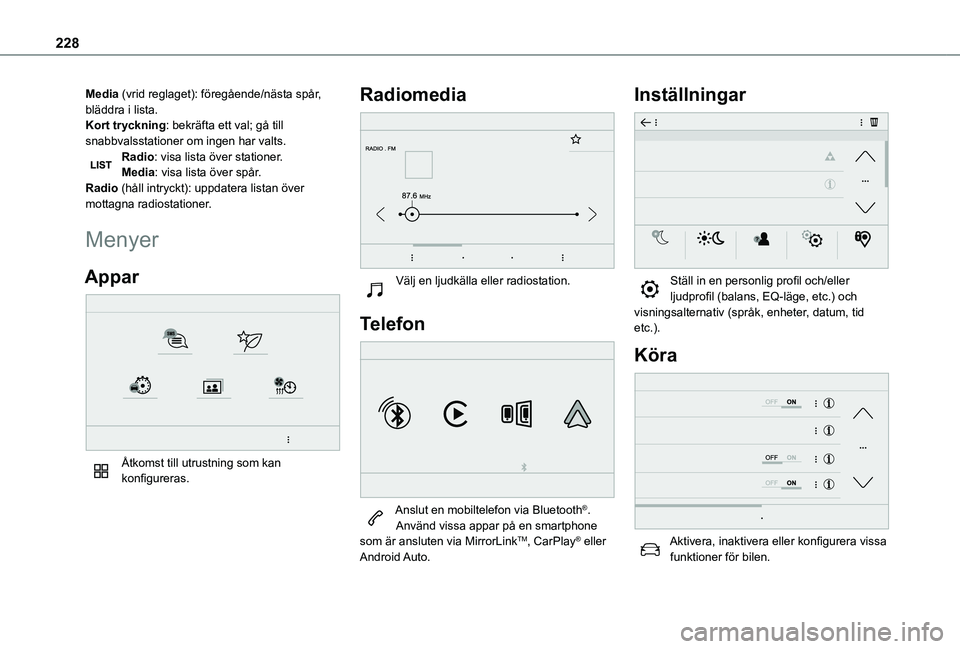
228
Media (vrid reglaget): föregående/nästa spår, bläddra i lista.Kort tryckning: bekräfta ett val; gå till snabbvalsstationer om ingen har valts.Radio: visa lista över stationer.Media: visa lista över spår.Radio (håll intryckt): uppdatera listan över mottagna radiostationer.
Menyer
Appar
Åtkomst till utrustning som kan konfigureras.
Radiomedia
Välj en ljudkälla eller radiostation.
Telefon
Anslut en mobiltelefon via Bluetooth®.Använd vissa appar på en smartphone som är ansluten via MirrorLinkTM, CarPlay® eller Android Auto.
Inställningar
Ställ in en personlig profil och/eller ljudprofil (balans, EQ-läge, etc.) och visningsalternativ (språk, enheter, datum, tid etc.).
Köra
Aktivera, inaktivera eller konfigurera vissa funktioner för bilen.
Page 229 of 272
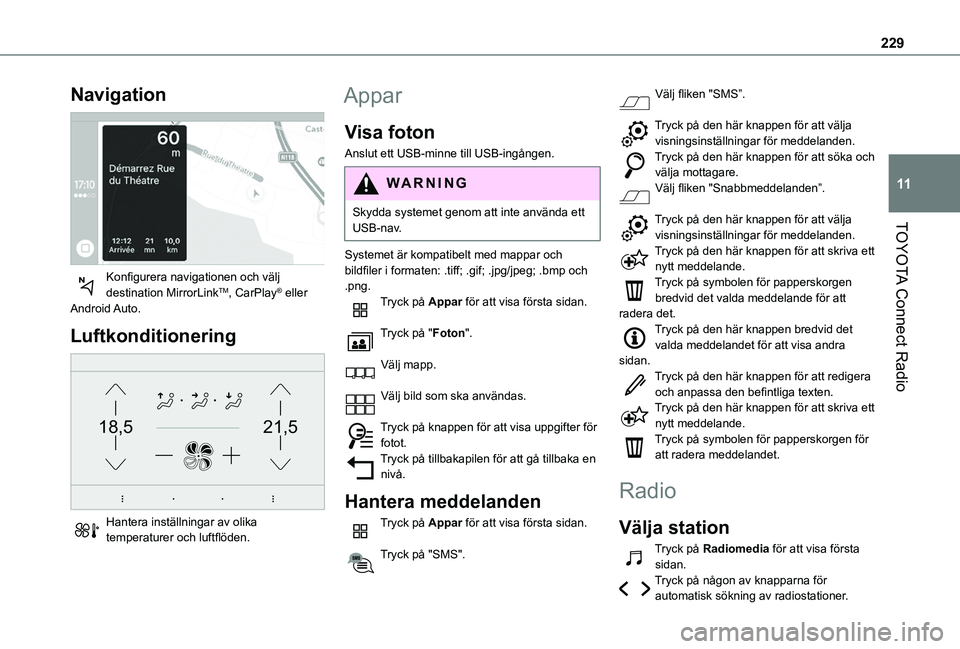
229
TOYOTA Connect Radio
11
Navigation
Konfigurera navigationen och välj destination MirrorLinkTM, CarPlay® eller Android Auto.
Luftkonditionering
21,518,5
Hantera inställningar av olika temperaturer och luftflöden.
Appar
Visa foton
Anslut ett USB-minne till USB-ingången.
WARNI NG
Skydda systemet genom att inte använda ett USB-nav.
Systemet är kompatibelt med mappar och bildfiler i formaten: .tiff; .gif; .jpg/jpeg; .bmp och .png.Tryck på Appar för att visa första sidan.
Tryck på "Foton".
Välj mapp.
Välj bild som ska användas.
Tryck på knappen för att visa uppgifter för fotot.Tryck på tillbakapilen för att gå tillbaka en nivå.
Hantera meddelanden
Tryck på Appar för att visa första sidan.
Tryck på "SMS".
Välj fliken "SMS”.
Tryck på den här knappen för att välja visningsinställningar för meddelanden.Tryck på den här knappen för att söka och välja mottagare.Välj fliken "Snabbmeddelanden”.
Tryck på den här knappen för att välja visningsinställningar för meddelanden.Tryck på den här knappen för att skriva ett nytt meddelande.Tryck på symbolen för papperskorgen bredvid det valda meddelande för att radera det.Tryck på den här knappen bredvid det valda meddelandet för att visa andra sidan.Tryck på den här knappen för att redigera och anpassa den befintliga texten.Tryck på den här knappen för att skriva ett nytt meddelande.Tryck på symbolen för papperskorgen för
att radera meddelandet.
Radio
Välja station
Tryck på Radiomedia för att visa första sidan.Tryck på någon av knapparna för
automatisk sökning av radiostationer.
Page 230 of 272
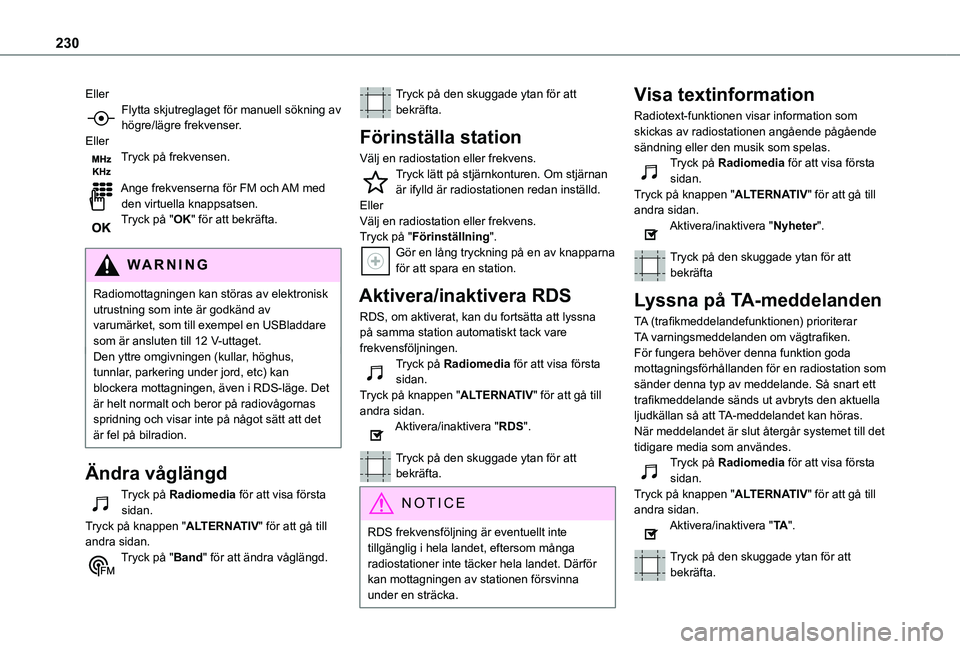
230
EllerFlytta skjutreglaget för manuell sökning av högre/lägre frekvenser.EllerTryck på frekvensen.
Ange frekvenserna för FM och AM med den virtuella knappsatsen.Tryck på "OK" för att bekräfta.
WARNI NG
Radiomottagningen kan störas av elektronisk utrustning som inte är godkänd av varumärket, som till exempel en USBladdare som är ansluten till 12 V-uttaget.Den yttre omgivningen (kullar, höghus, tunnlar, parkering under jord, etc) kan blockera mottagningen, även i RDS-läge. Det är helt normalt och beror på radiovågornas spridning och visar inte på något sätt att det är fel på bilradion.
Ändra våglängd
Tryck på Radiomedia för att visa första sidan. Tryck på knappen "ALTERNATIV" för att gå till andra sidan.Tryck på "Band" för att ändra våglängd.
Tryck på den skuggade ytan för att bekräfta.
Förinställa station
Välj en radiostation eller frekvens.Tryck lätt på stjärnkonturen. Om stjärnan är ifylld är radiostationen redan inställd.EllerVälj en radiostation eller frekvens.Tryck på "Förinställning".Gör en lång tryckning på en av knapparna för att spara en station.
Aktivera/inaktivera RDS
RDS, om aktiverat, kan du fortsätta att lyssna på samma station automatiskt tack vare frekvensföljningen.Tryck på Radiomedia för att visa första sidan.Tryck på knappen "ALTERNATIV" för att gå till andra sidan.Aktivera/inaktivera "RDS".
Tryck på den skuggade ytan för att bekräfta.
NOTIC E
RDS frekvensföljning är eventuellt inte tillgänglig i hela landet, eftersom många radiostationer inte täcker hela landet. Därför kan mottagningen av stationen försvinna under en sträcka.
Visa textinformation
Radiotext-funktionen visar information som skickas av radiostationen angående pågående sändning eller den musik som spelas.Tryck på Radiomedia för att visa första sidan.Tryck på knappen "ALTERNATIV" för att gå till andra sidan.Aktivera/inaktivera "Nyheter".
Tryck på den skuggade ytan för att bekräfta
Lyssna på TA-meddelanden
TA (trafikmeddelandefunktionen) prioriterar TA varningsmeddelanden om vägtrafiken. För fungera behöver denna funktion goda mottagningsförhållanden för en radiostation som sänder denna typ av meddelande. Så snart ett trafikmeddelande sänds ut avbryts den aktuella ljudkällan så att TA-meddelandet kan höras. När meddelandet är slut återgår systemet till det
tidigare media som användes.Tryck på Radiomedia för att visa första sidan.Tryck på knappen "ALTERNATIV" för att gå till andra sidan.Aktivera/inaktivera "TA".
Tryck på den skuggade ytan för att bekräfta.